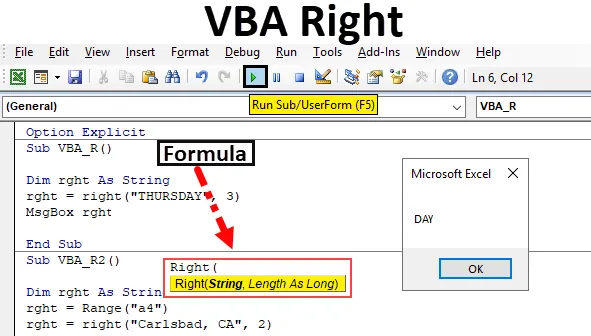
Správna funkcia VBA
- VBA Right je kategorizovaný podľa textu alebo funkcie String, užitočné na sekanie znakov z reťazca.
- Môže byť použitý ako procedúra alebo funkcia v okne editora vba.
- Často sa používa na extrahovanie podreťazca z plnotextového reťazca, tj buď na vytiahnutie priezviska z celého mena, alebo na extrahovanie e-mailovej prípony z e-mailového identifikátora.
- Funkcia VBA Right umožňuje extrahovať pravú časť reťazca z fulltextového reťazca.
- Funkcie reťazca VBA nemenia pôvodný reťazec. Zvyčajne vrátia nový reťazec na základe funkcie, ktorú zadáte do kódu.
Funkcia VBA RIGHT vráti podreťazec zvnútra dodaného textu alebo reťazca, tj počnúc od najvzdialenejšieho znaku (od konca reťazca).
Syntax práva v Excel VBA
Syntax funkcie VBA Right v Exceli je takáto:
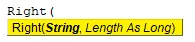
Right (Str, dĺžka)
- Str: Je to textový reťazec, z ktorého musíte extrahovať určený počet znakov.
- Dĺžka : Počet znakov, ktoré sa majú extrahovať alebo vrátiť od začiatku z krajne pravého znaku alebo pozície, mal by to byť číselný výraz, ktorý určuje, koľko znakov sa má vrátiť.
Poznámka : Pre argument length, ak je uvedené 0, vráti reťazec nulovej dĺžky (“”). Ak sa zadaný argument dĺžky rovná počtu znakov reťazca alebo ak je väčší ako počet znakov reťazca, výsledkom bude alebo vráti celý reťazec. Ak je dĺžka Null alebo menšia ako 0, vráti chybové hlásenie
Ako používať správnu funkciu VBA v Exceli?
Naučíme sa používať funkciu VBA Right s príkladom v Exceli.
Túto šablónu VBA Right Excel si môžete stiahnuť tu - VBA Right Excel TemplatePríklad č. 1 - VBA Right
Krok 1: Vyberte alebo kliknite na Visual Basic v skupine Kód na karte Vývojár alebo môžete kliknúť priamo na klávesovú skratku Alt + F11 .
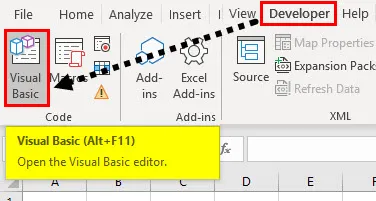
Krok 2: Vložte modul z karty Vložiť a začnite písať kódy vo VBA.
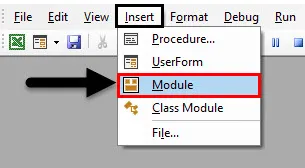
Krok 3: Pod objektmi programu Microsoft Excel kliknite pravým tlačidlom myši na hárok 1 (VB_RIGHT) Vložiť a v časti ponuky vyberte položku Modul, aby sa vytvoril nový prázdny modul.
Teraz je vytvorený prázdny modul, ktorý sa tiež nazýva kódové okno, kde môžete začať písať kódy funkcií alebo procedúr VBA RIGHT.
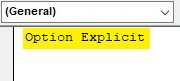
Príklad č. 2 - správny funkčný kód VBA
Krok 1: Predpokladajme, že mám slovo „ŠTVRTOK “ a chcem z tejto vety extrahovať slovo „DAY“ pomocou funkčného makra funkcie VB RIGHT.
Krok 1: V editore VBA mám pomenovanie VBA_R () po zadaní Sub.
kód:
Sub VBA_R () Koniec Sub
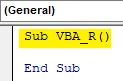
Krok 2: Pretože funkcia VBA RIGHT je kategorizovaná podľa premenných typu reťazca, DIM (Dimension) sa používa v kóde VBA na deklarovanie názvu premennej, je to zadanie.
Vo VBA musíte vždy spočiatku vyhlásiť, že nastavujete premennú. Deje sa to (väčšinou) slovom Dim. DIM sa používa na deklarovanie premennej a alokácie premennej.
kód:
Sub VBA_R () Rozmer ako koniec reťazca Sub
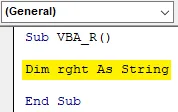
Krok 3: Po deklarovaní premennej priraďte tejto premennej hodnotu pomocou funkcie DOPRAVA.
kód:
Sub VBA_R () Dim rght As String rght = right (End Sub
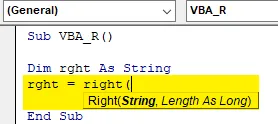
Prvým parametrom alebo argumentom je String, tj. Jedná sa o textový reťazec, z ktorého musíte extrahovať určený počet znakov. Tu je „ štvrtok “
Poznámka: Pri použití argumentu strings musíte do úvodzovky vložiť textovú hodnotu.
Krok 4: Dĺžka tak dlhá : Počet znakov, ktoré sa majú extrahovať alebo vrátiť od začiatku z krajne pravého znaku alebo pozície, mal by to byť číselný výraz, ktorý udáva, koľko znakov sa má vrátiť, tu chcem slovo „DAY“, teda počet znaky sú 3.
kód:
Sub VBA_R () Dim rght As String rght = right ("THURSDAY", 3) MsgBox rght End Sub Sub
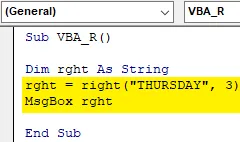
Tu som vyplnil argumenty funkcie PRAVÉ . Teraz chcem zobraziť tento výsledok premennej v okne správy. na ďalšom riadku kódu, kliknime na Ctrl + Space, napíš MsgBox a potom môžeme uviesť názov premennej.
Krok 5: Teraz je kód pripravený, môžem ho spustiť kliknutím na kláves F5. akonáhle to urobím, objaví sa vyskakovacia správa s výsledkom ako „DAY“
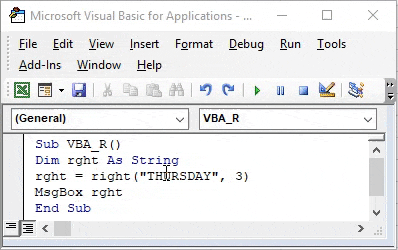
Príklad č. 3 - VBA Right
Teraz namiesto zobrazovania výstupu v okne správy chcem, aby sa výsledky alebo výstupné údaje zobrazili v pracovnom hárku.
V pracovnom liste mám v bunke „A4“ údaje, tj mesto USA a štát (v skrátenej forme) , teraz chcem extrahovať štát (v skrátenej forme), tu môžem použiť funkciu Right s malou úpravou kódu, Poďme sa pozrieť, ako sa to dá urobiť.
Krok 1: Po deklarovaní premennej musím znova zadať názov premennej a adresu bunky plnotextového reťazca pomocou funkcie Range alebo cell.
kód:
Sub VBA_R2 () Dim rght As String rght = Range ("a4") End Sub
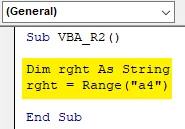
Krok 2: Teraz musím znova zadať názov premennej a použiť funkciu PRAVÁ a vložiť jej argumenty.
kód:
Sub VBA_R2 () Dim rght As String rght = Range ("a4") rght = right ("Carlsbad, CA", 2) End Sub
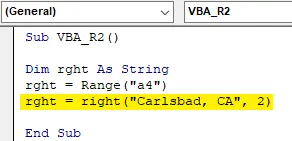
Krok 3: V predchádzajúcom príklade som vstúpil do okna správy, aby sa výsledok zobrazil, teraz chcem, aby sa výsledok zobrazil v konkrétnej bunke v pracovnom hárku. na to je potrebné zadať rozsah alebo funkciu bunky, aby sa výsledok zobrazil.
kód:
Sub VBA_R2 () Dim rght As String rght = Range ("a4") rght = right ("Carlsbad, CA", 2) Range (End Sub Sub
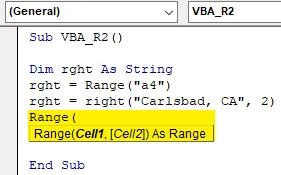
Krok 4: Teraz použijeme funkciu rozsahu, najprv musím zadať funkciu rozsahu alebo bunky a neskôr zadajte názov premennej, takže v tejto konkrétnej bunke („B4“) sa zobrazí výsledok.
kód:
Sub VBA_R2 () Dim rght As String rght = Range ("a4") rght = right ("Carlsbad, CA", 2) Range ("B4"). Hodnota = rght End Sub
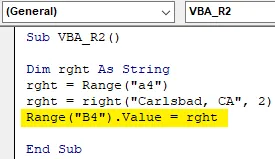
Krok 5: Teraz je kód pripravený, môžem ho spustiť kliknutím na kláves F5. akonáhle to urobím, môžete pozorovať výstupnú hodnotu funkcie Right, ktorá sa objavuje v bunke „B4“
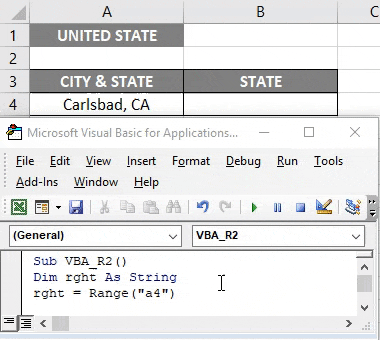
Myslí si pamätať
- Vo väčšine prípadov sa kvôli lepšiemu výkonu používa iná verzia funkcie Right, tj namiesto štandardného Right sa používa Right $ . Je to preto, lebo funkcia Right vracia variant namiesto reťazca, a preto ovplyvňuje lepší výkon vo výsledku
- RIGHTB tj Pravá funkcia s bytovými údajmi : V tejto funkcii argument argument udáva počet bajtov, ktoré sa majú vrátiť
- Funkcia RIGHT $ a RIGHTB $ sa zvyčajne používa na vrátenie bajtových dát z typu údajov String namiesto typu údajov Variant / String
Odporúčané články
Toto je sprievodca VBA Right. Tu diskutujeme o tom, ako používať funkciu Excel VBA Right spolu s praktickými príkladmi a stiahnuteľnou šablónou Excel. Môžete si tiež prečítať naše ďalšie navrhované články -
- VBA InStr vysvetlené s príkladmi
- VBA celočíselný typ údajov
- Ako vybrať bunku pomocou kódu VBA?
- Transponujte rozsah vo VBA